פרסומת
כל משתמש לינוקס יגיד לך שעורך טקסט טוב הוא מרכיב חיוני במערכת מחשבים, לא משנה אם אתה משתמש חדש או מקצוען מנוסה. תוך כדי שימוש בעורך טקסט מסוף (כמו ננו או vim ננו נגד vim: עורכי טקסט מסופים בהשוואהאף על פי שלינוקס הפכה די קלה לכך שלמעשה כל אחד יכול להשתמש בלי שתצטרך להשתמש בטרמינל מעולם, ישנם כמה מאיתנו שמשתמשים בו באופן קבוע או סקרנים כיצד ניתן לשלוט ... קרא עוד ) חשובה לא פחות, ייתכן שתשתמש בסביבת שולחן העבודה הגרפית שלך בכל פעם שהיא זמינה עבורך.
קייט, KDE ליהנות משולחן עבודה נקי ומשופר עם KDE 4.7 [Linux]אחת מהסביבות השולחניות הפופולריות ביותר של לינוקס, KDE, פרסמה בסוף יולי את הסדרה האחרונה שלה (גרסה 4.7). גרסה זו משפרת את העבודה שנעשתה במהדורות קודמות על ידי הוספת תכונות חדשות תוך שיפור הביצועים ... קרא עוד עורך הטקסט המוגדר כברירת מחדל, ו- gedit, Gnome Beta GNOME 3 - ברוך הבא לשולחן העבודה שלך ב- Linux קרא עוד עורך הטקסט המוגדר כברירת מחדל, הם כלים רבי עוצמה שיכולים לבצע את העבודה ואז כמה מהם. עם זאת, אם אתה מקבל את ההחלטה החשובה מכל באיזו סביבת שולחן עבודה אתה רוצה להשתמש, תסתכל על כל היישומים הקשורים זה נתון. שקלתי את שתי האפליקציות על סמך התכונות שלהם, הגמישות וקלות השימוש בכדי לקבוע איזו מהן היא המנצחת האולטימטיבית.
kate, כאפליקציית KDE, משתמשת במסגרת הגרפית Qt עבור התפריטים והלחצנים שלה. אם מסיבה כלשהי הוא לא מותקן בשולחן העבודה של KDE, ניתן להתקין אותו בקלות על ידי חיפוש חבילת קייטה במנהל החבילות המתאים לך (או לחקור בדרך אחרת כיצד להתקין קטע בהפצה שלך אם אינך מוצא זה). אתה יכול להתקין אותו טכנית גם על שולחן העבודה שלך ב- Gnome, אך זה ימשוך הרבה תלות של KDE שאולי תרצה להוריד ולהתקין.
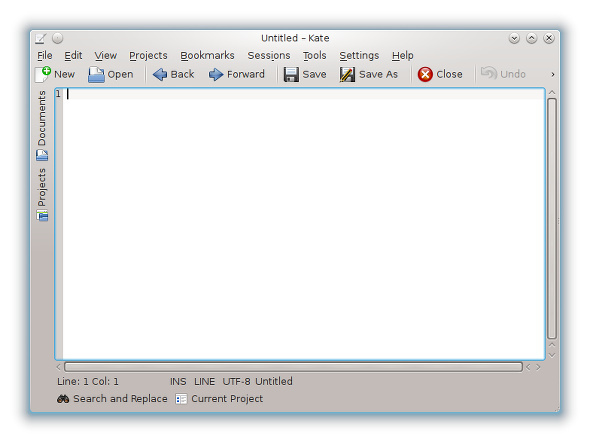
kate אינו עורך טקסט פשוט כמו Notepad עבור Windows. במקום זאת, הוא כולל הרבה תכונות שימושיות כמו
- פרויקטים
- מפגשים
- סימניות
- הדגשת תחביר
- לבטל אינסוף / לבצע שוב
- קוד וטקסט מתקפל
- עטיפת מילה
- מספור קו
- סגנונות כניסה
- בדיקת איות
- לכפות אותיות קטנות, גדולות ורישיות
- vi מצב קלט
- שילוב מעטפת
- זמין עבור משתמשי Windows
- ואחרים שונים!
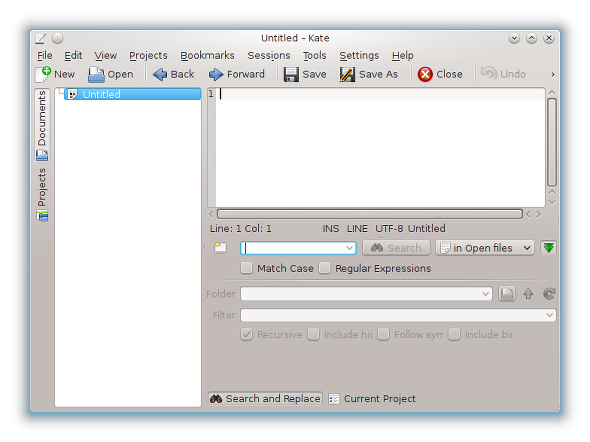
הממשק של קייט הוא גם מעט שונה ממה שנראים עורכי טקסט אחרים. בעוד שהתפריט והלחצנים הנפוצים נמצאים בחלקו העליון של החלון כאשר שטח העורך תופס את רוב החלון, שם הם גם כפתורי "פרויקט" ו- "מסמך" בצד שמאל, ו"חיפוש והחלף "ו"פרויקט נוכחי" לאורך בתחתית. כפתור המסמכים פותח עץ של מסמכים שנפתחו (וזה חשוב במיוחד מכיוון שקייט משתמש זה ולא ממשק לשוניות), בעוד כפתור הפרויקטים מאפשר לך לפתוח שמורים שונים פרויקטים. הכפתורים התחתונים פותחים גם את התכונות המתאימות על ידי הקטנת הגודל הכולל של שטח העריכה.
עורך הטקסטים גמיש גם באמצעות סקריפטים ותוספים. זה הופך את היישום לפרודוקטיבי לאין שיעור מכיוון שאתה יכול לכופף אותו לעשות כמעט כל מה שתרצה. עם זאת קשה למצוא סקריפטים ותוספים לקאייט שכן אין מיקום מרכזי אליו תוכלו לחפש אותם. חיפוש מסוים באינטרנט יהיה הכרחי אם אתה מעוניין באחד מאותם.
gedit, כפי שהוא מבוסס על סביבת שולחן העבודה של Gnome, משתמש במסגרת הגרפית GTK כדי ליצור את התפריטים והכפתורים שלה. באופן דומה, ניתן להתקין אותו על ידי מציאת gedit במנהל החבילות המתאים לך - אם מסיבה כלשהי אתה עדיין לא מצליח למצוא אותה, עליך לחפש באינטרנט את ההפצה והגית שלך. זה אמור להיות התקנה מהירה עבור משתמשי Gnome אם אין להם את זה כבר, אך משתמשי KDE שרוצים להשתמש בה עשויים יהיה צורך להוריד הרבה תלות של Gnome כתוצאה מכך.
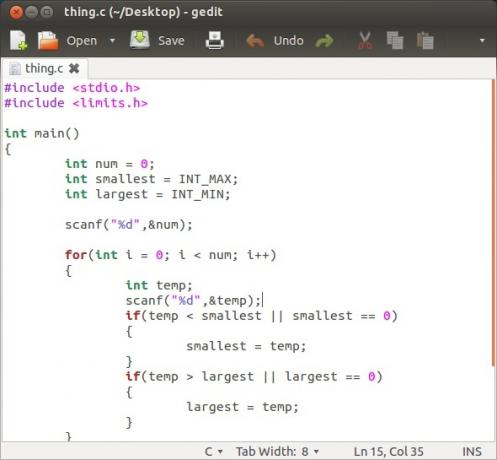
עורך הטקסט Gnome כולל את התכונות הבאות:
- ממשק נקי יותר
- כרטיסיות למעבר בין מסמכים פתוחים
- הדגשת תחביר
- תוספים
- מספור קו
- עטיפת מילה
- בדיקת איות
- זמין עבור משתמשי Windows
הממשק שלו די פשוט ומרגיש דומה מאוד ל- Notepad עבור Windows, אך יש יותר תכונות מתחת למראה הפשוט שלו. שוב, בדומה לקאטה, הוא מציע תוספים שיכולים להוסיף יותר תכונות ממה שכבר יש לו, מה שהופך אותו להרבה יותר שימושי. למבט מפורט יותר תוכלו לבדוק המאמר הקודם שלנו בנושא gedit gedit: אחד מעורכי הטקסט הרגילים הממולאים בתכונות [לינוקס וחלונות]כשאתה חושב על עורכי טקסט רגיל, הדבר הראשון שעשוי לצוץ לראש שלך הוא יישום הפנקס רשימות של Windows. זה עושה בדיוק מה שקובע תיאור התפקיד שלו - תכונות רגילות לטקסט רגיל ... קרא עוד .
סיכום
בסופו של דבר, מי מנצח? אמנם יש פה ושם הבדלים דקים, אבל אני חייב לקרוא לזה תיקו. שני הכלים נוחים בערך לקלים / קשים לשימוש באותה מידה, והם מציעים את אותן תכונות ואותן דרכים להרחיב את הפונקציונליות. אתה יכול להישאר עם עורך הטקסט המתאים ביותר לסביבת שולחן העבודה המותקנת שלך, או לבחור באחד מהם שמציע את הממשק שאתה הכי אוהב. כמו כן, אם אתה משתמש ב- Windows ומעוניין באחד מהם, אתה יכול לנסות kate דרך הפרויקט KDE for Windows [Broken URL Removed] או gedit על ידי קבלת מתקין Windows שלה. זה פשוט קרוב מדי להתקשר.
מהו עורך הטקסט המועדף עליך? האם זה אפילו חשוב לדעתך? ספרו לנו בתגובות!
זיכויים לתמונה: e_walk
דני הוא בכיר באוניברסיטת צפון טקסס שנהנה מכל ההיבטים של תוכנת קוד פתוח ומלינוקס.


